마이크로소프트 워드는 윈도우 10과 macOS 환경 모두에서 가장 많이 활용되는 워드 프로세싱 프로그램 중 하나입니다. 하지만 아쉽게도 무료로 제공되지 않습니다. 과거에는 일회성 구매 방식이었지만, 현재는 구독 기반의 앱으로 전환되어 모든 사용자가 쉽게 접근하기 어려워졌습니다. 또한, DOCX 파일 형식은 범용적이지 않아 다양한 앱에서 열람은 가능하지만 편집이나 다른 형식으로의 변환이 항상 원활하게 이루어지지 않는 어려움이 있습니다.
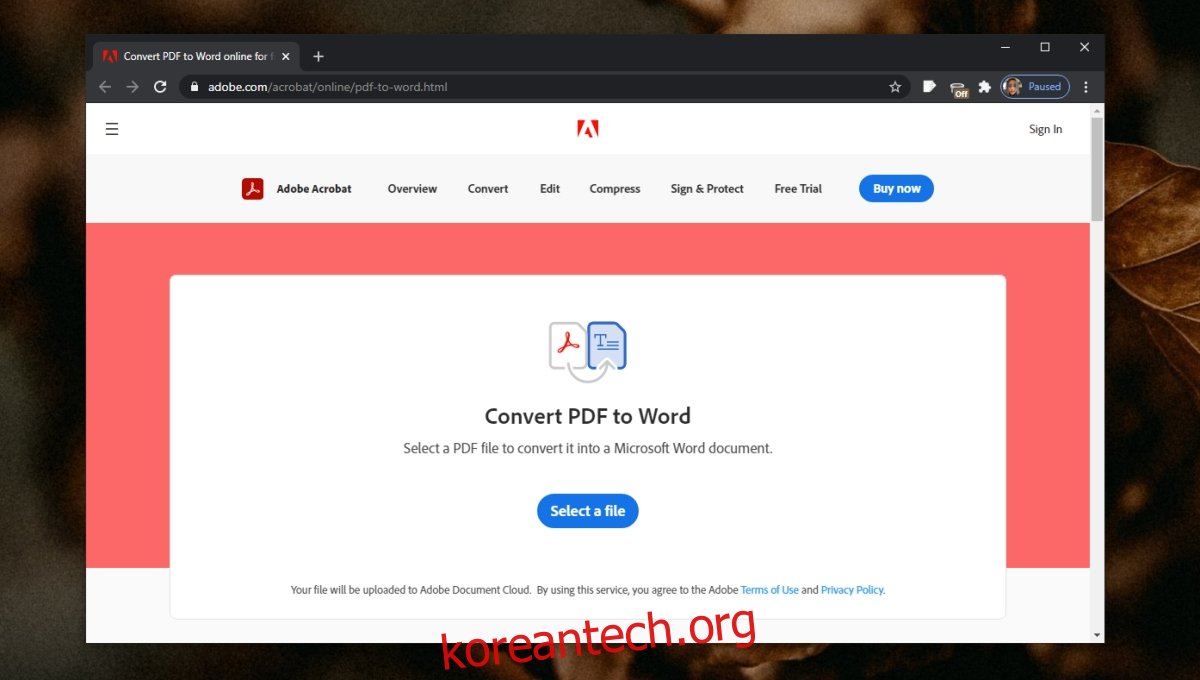
PDF 파일이 Word 문서로 제대로 변환되지 않나요?
마이크로소프트 워드는 파일을 PDF 형식으로 저장하는 기능과 반대로 PDF 파일을 DOCX 형식으로 변환하는 기능을 제공합니다. 그러나 마이크로소프트 워드가 모든 PDF 파일을 완벽하게 워드 문서로 변환할 수 있다고 보장하지는 않습니다. 이는 모든 PDF 파일이 처음부터 워드 파일 형식으로 만들어진 것이 아니기 때문입니다.
만약 PDF 파일을 워드로 변환하는 과정에서 오류가 발생한다면, 아래 제시된 해결 방법을 시도해 보시기 바랍니다.
PDF 파일을 워드 문서로 변환하는 효과적인 방법
1. 어도비(Adobe)의 온라인 변환 도구 활용
어도비 아크로뱃 리더 자체에는 파일 변환 기능이 내장되어 있지 않지만, 어도비는 PDF 파일을 워드 파일로 변환할 수 있는 공식 온라인 변환 서비스를 제공합니다. 마이크로소프트 워드에서 PDF 파일의 DOCX 변환에 실패할 경우, 어도비의 온라인 도구를 활용해 보십시오.
어도비 PDF-워드 변환 도구에 접속합니다.
변환하고자 하는 PDF 파일을 업로드합니다.
변환이 완료되면 다운로드 버튼을 클릭하여 파일을 저장합니다.
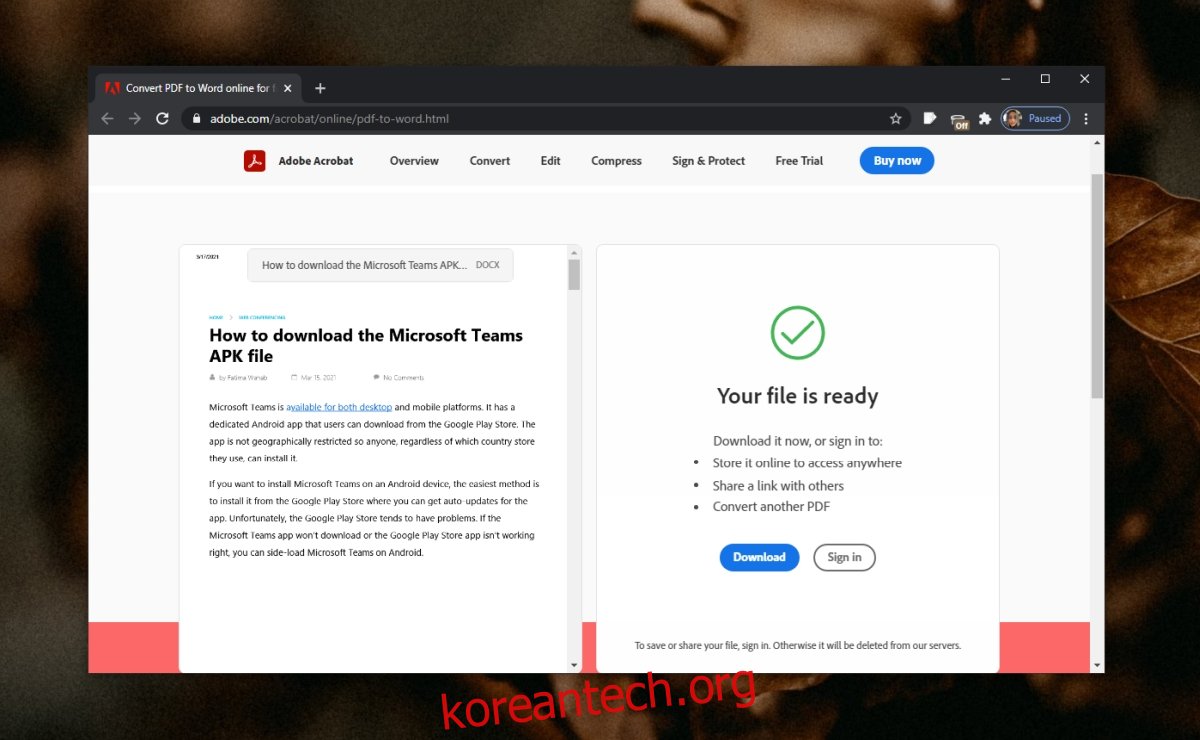
2. 타사 애플리케이션 사용
일부 타사 앱들은 PDF 파일을 워드 문서로 변환하는 데 있어 뛰어난 성능을 보여줍니다. 어도비 도구로 변환한 파일이 원본 PDF 파일의 형식을 제대로 유지하지 못하는 경우, 다른 타사 도구를 사용해 보는 것이 좋습니다.
다양한 PDF-워드 변환 도구들이 있지만, 특히 Nitro 도구를 추천합니다. Nitro는 최고 수준의 데스크톱 PDF 뷰어 중 하나이며, 매우 효과적인 온라인 변환 도구도 제공합니다.
Nitro 온라인 PDF-워드 변환 도구에 접속합니다.
변환하려는 파일을 업로드합니다.
변환된 파일을 받을 이메일 주소를 입력합니다.
‘변환’ 버튼을 클릭합니다.
파일은 몇 초 안에 변환되어 이메일로 전송됩니다.
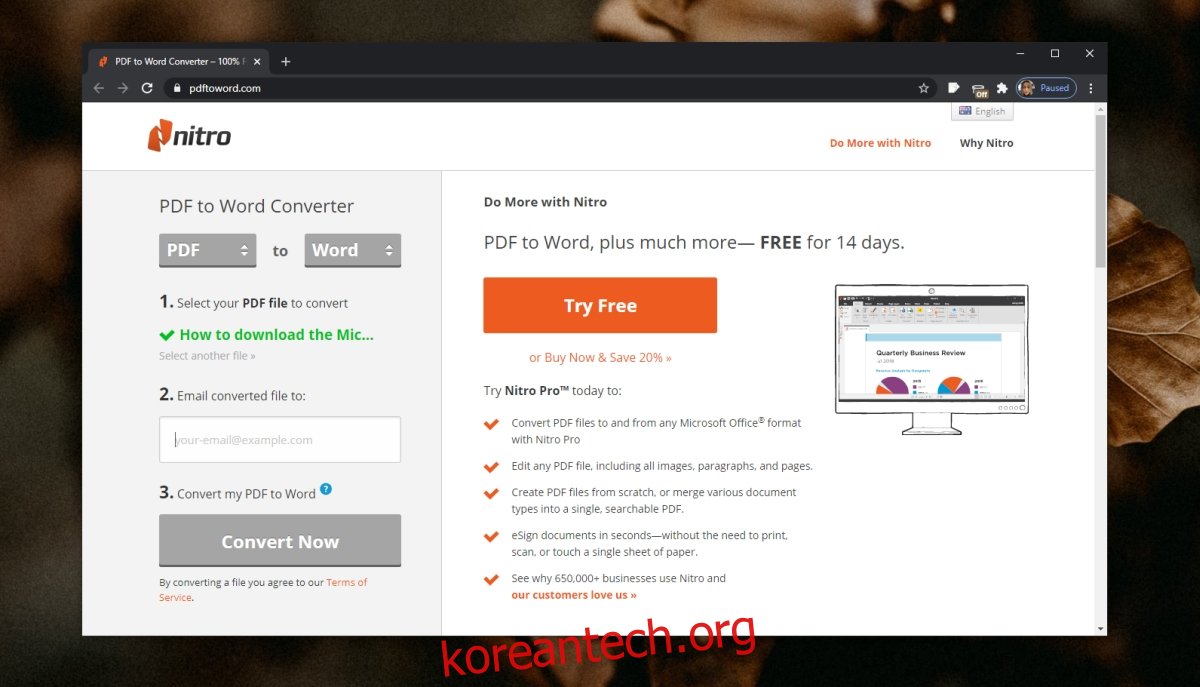
결론
문서 형식을 다른 형식으로 변환하는 과정은 쉽지 않으며, 특히 적용된 서식이 항상 그대로 유지되는 것은 아닙니다. 서식 관련 문제는 레이아웃(표, 이미지, 도형)과 텍스트 스타일(제목, 단락 스타일, 들여쓰기)에서 주로 발생합니다. PDF 파일은 주로 온라인 게시를 목적으로 제작되므로, DOCX 형식과 달리 서식 정보가 완전히 보존되지 않을 수 있습니다. 따라서 변환 과정에서 항상 예외적인 상황이 발생할 수 있다는 점을 인지해야 합니다. 하지만, 일반적으로 변환은 가능하며, 하나의 앱에서 실패하더라도 다른 앱을 통해 시도해볼 수 있습니다.